Anker PowerCor
旅行には必須の大容量モバイルバッテリー!
【最新機種】GoPro hero11 Black
最新機種でVlogの思い出を撮影しよう!
[ノースフェイス] THE NORTH FACE メンズ アウター マウンテンライトジャケット
防水暴風で耐久性抜群なので旅行で大活躍です!
モンスターエナジー 355ml×24本 [エナジードリンク]
脳を活性化させるにはこれ!
ドラゴンクエスト メタリックモンスターズギャラリー メタルキング
みんな大好き経験値の塊をデスクに常備しておこう!
BANDAI SPIRITS ULTIMAGEAR 遊戯王 千年パズル 1/1スケール
もう一人の僕を呼び覚ませ!!
サンディスク microSD 128GB
スマホからSwitchまで使える大容量MicroSDカード!
スポンサーリンク
印刷したいけどプリンターが無い・・・
大学生や社会人の方はレポートや書類をパソコンで作成し、印刷して持ち込んだり提出したりする場合が多々あると思います。
しかし、プリンターが自宅に無かったり、壊れていたり、今すぐ印刷しないといけないのに出来ない!どうしよう!!という場合も少なからずあると思います。
その際に、友達に頼むのも悪いし、頼んだとしてもタイミングが合わず印刷が出来ない事もありえます。
お手軽セブンプリント
そんな困った時は、セブンイレブンのサービスのネットプリントサービスを利用してみましょう。
セブンプリントは誰でも会員登録不要でセブンイレブンで書類の印刷を可能にしてくれる非常に便利なサービスです。
以下のような場合にすごく助かります。
- プリンターが無い
- プリンターが壊れてる
- インクが切れている
- 印刷用紙が切れている
- 旅先や出先で書類の印刷が必要になった
などなど、用途は様々です。
今回は実際に利用してみたので、印刷までの一連の流れをご紹介します。
手順
プリント設定
まずはコチラにアクセスし、個人のお客様ボタンをクリックします。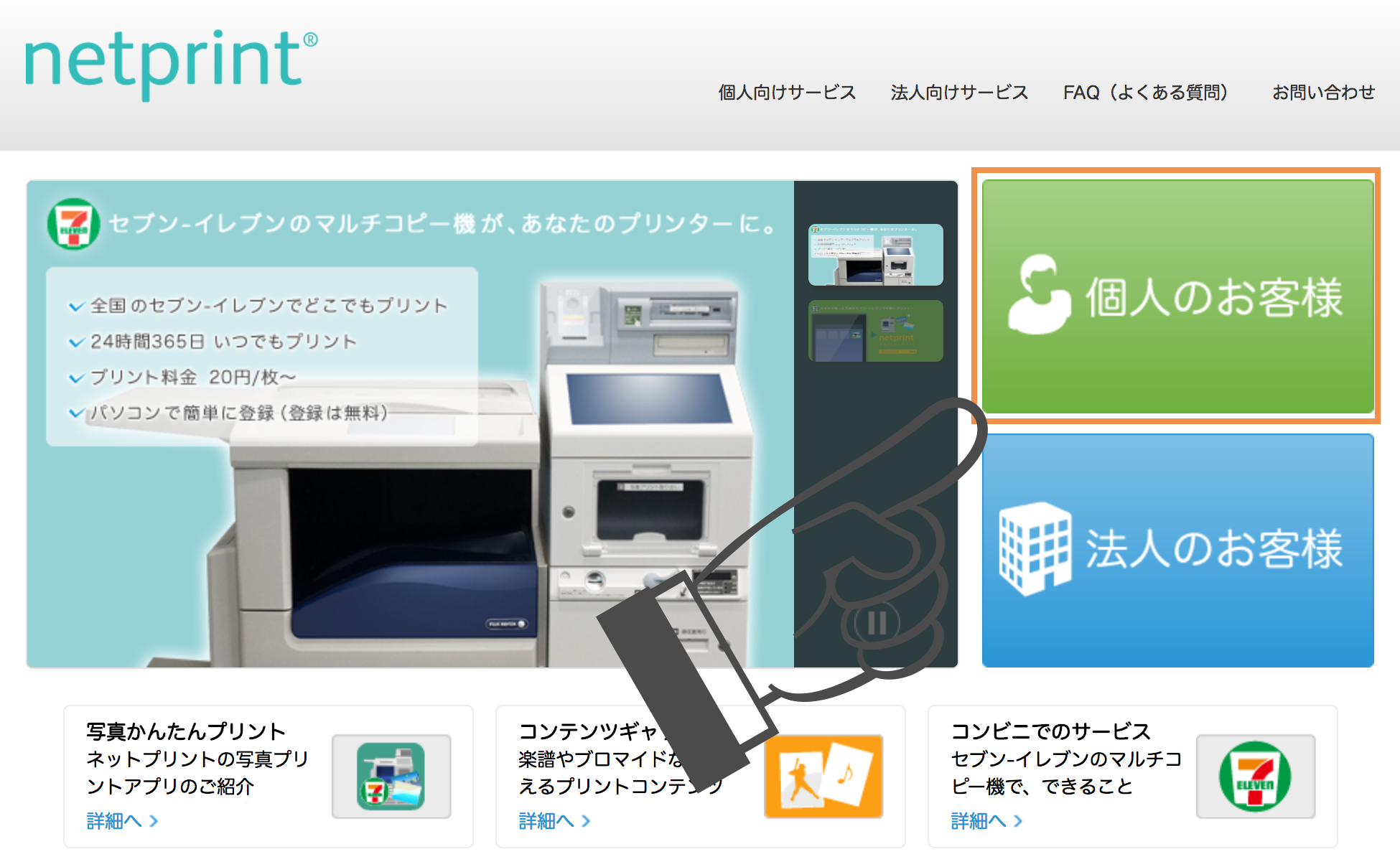
次に、今回は匿名ユーザーで利用するのでユーザー登録なしでプリントするボタンをクリックします。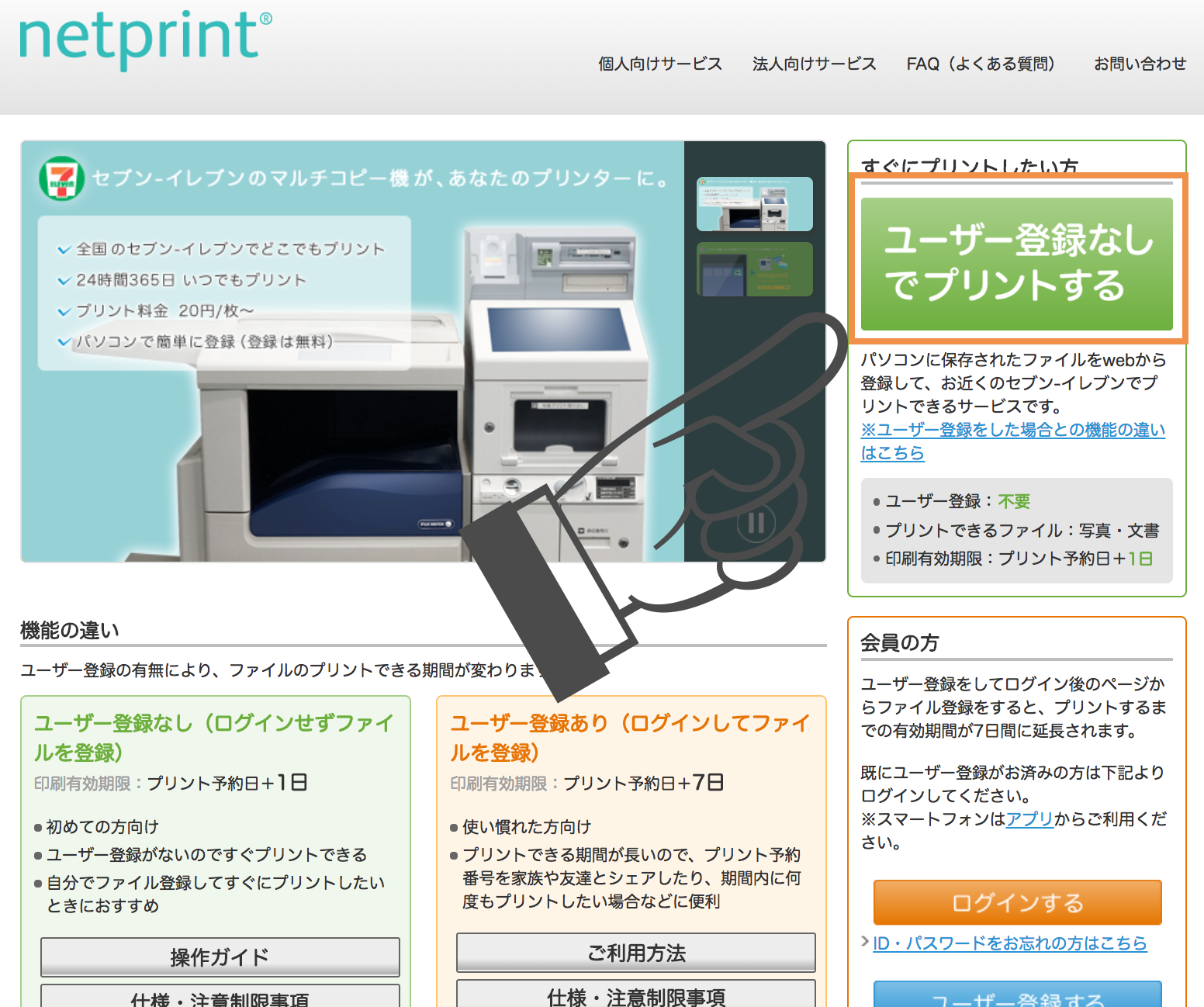
ユーザー登録なしでプリントする際の詳細情報が表示されるので、問題が無ければ今すぐファイル登録ボタンをクリックします。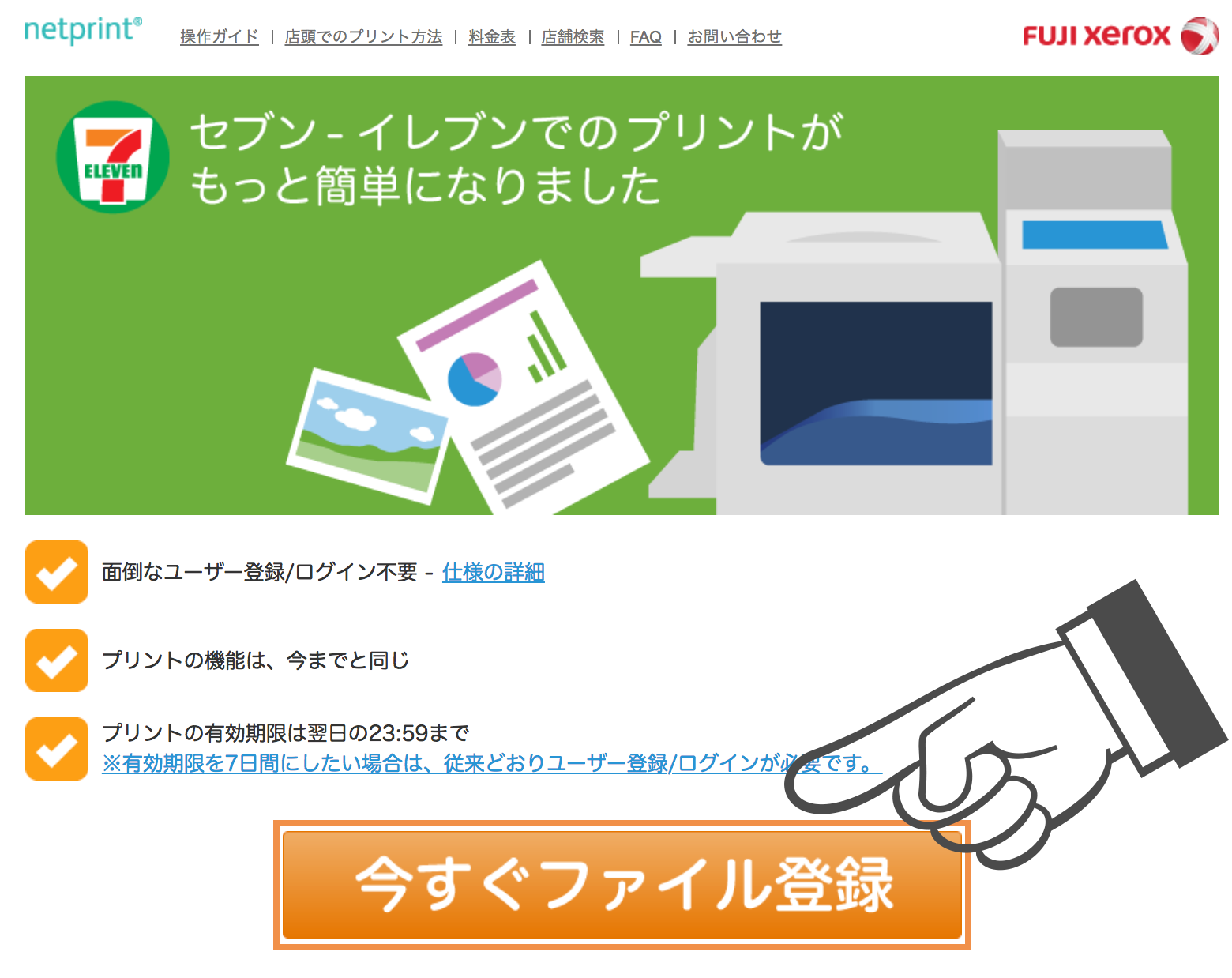
すると、利用規約が表示されるので、内容を確認の上、利用規約および個人情報の取扱いに同意するにチェックを入れ、利用を開始するボタンをクリックします。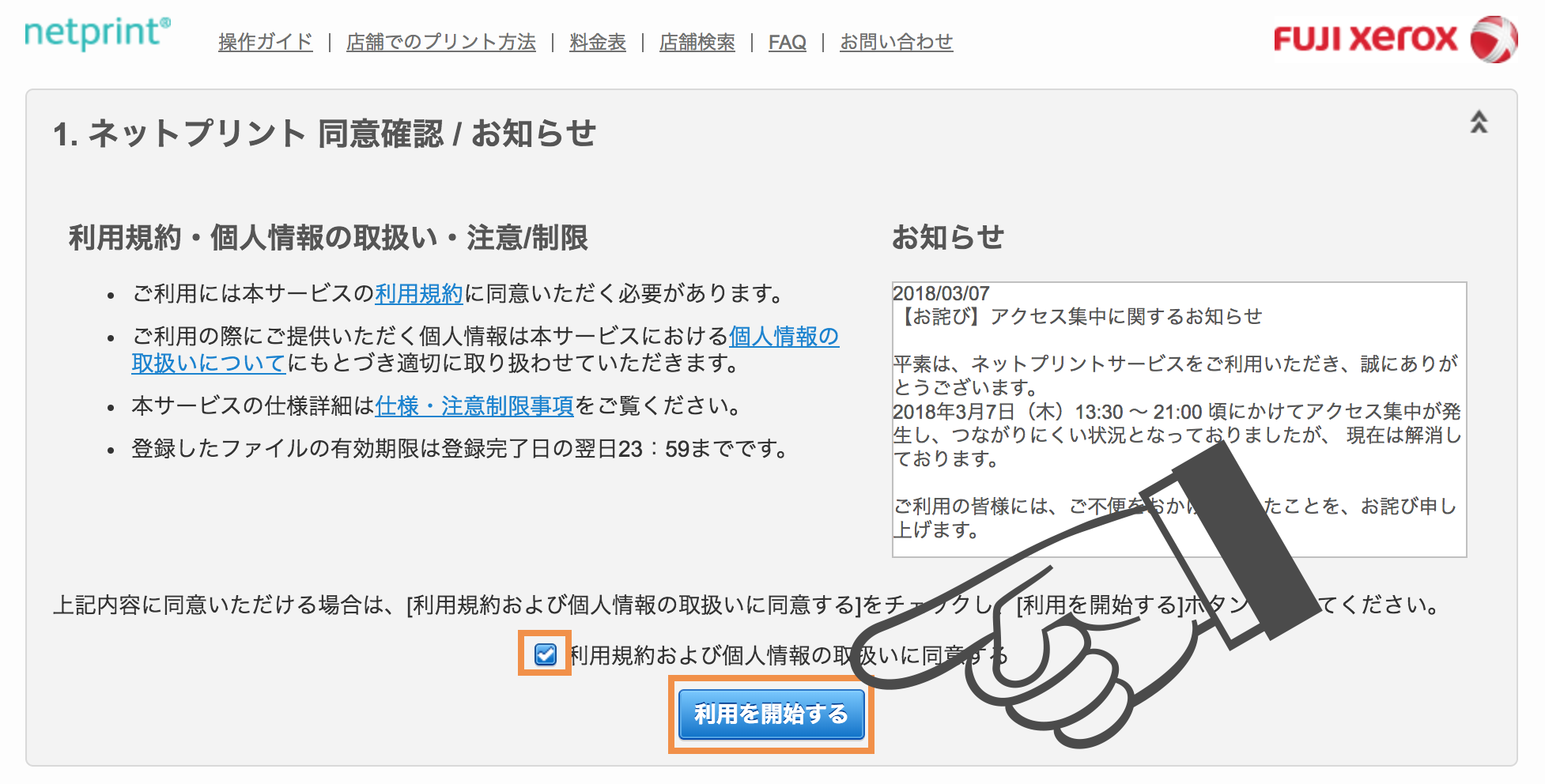
次にプリント用紙の種類を選択します。
今回はPDFを印刷するので普通紙にプリントボタンを選択します。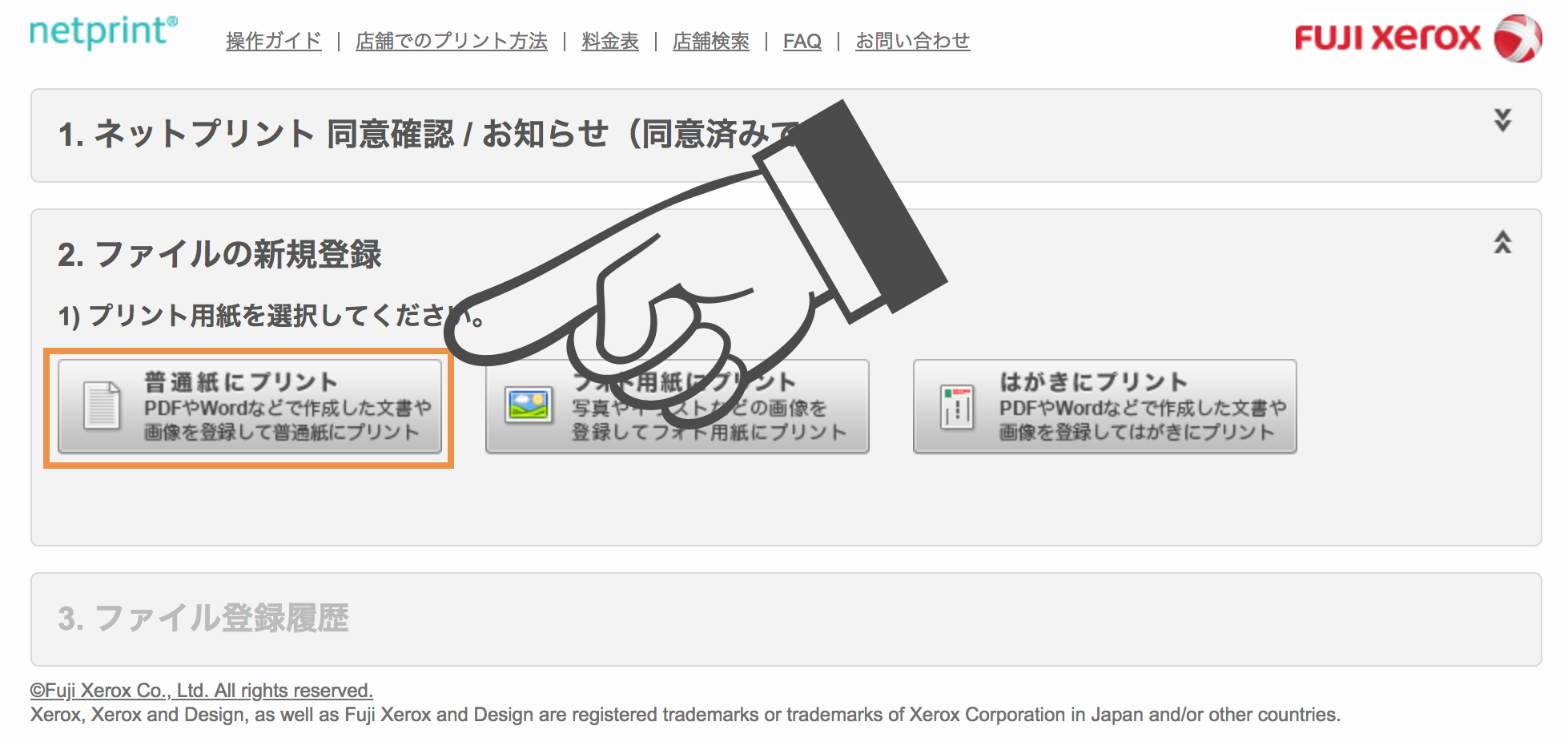
次は画像選択とプリントの設定を求められるので、まずは任意のファイルをアップロードしましょう。
次に、以下の情報を入力の上、登録するボタンをクリックしてください。
※念のため暗証番号は設定しておきましょう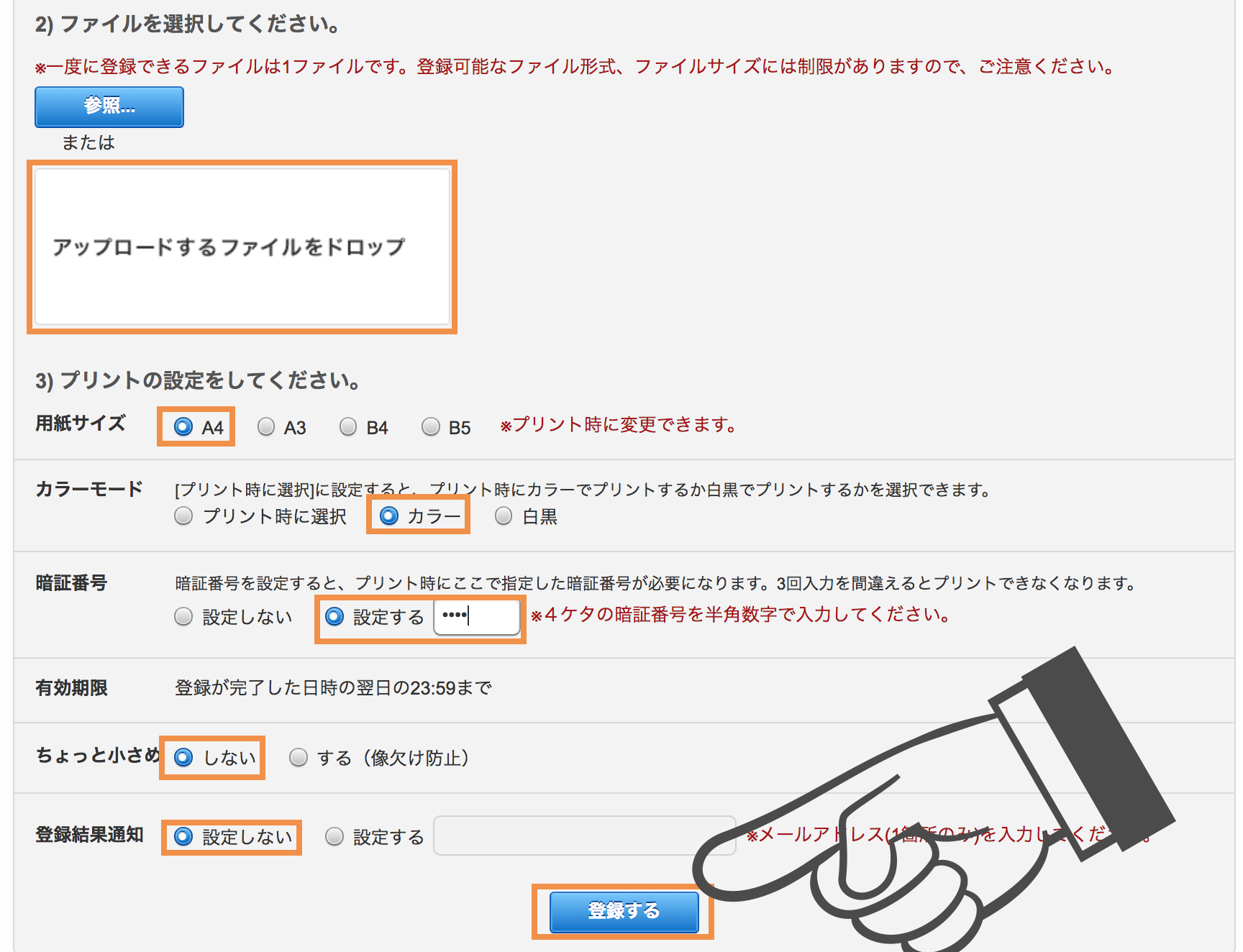
そしたら確認ダイアログが表示されるので内容を確認の上、OKボタンを押しましょう。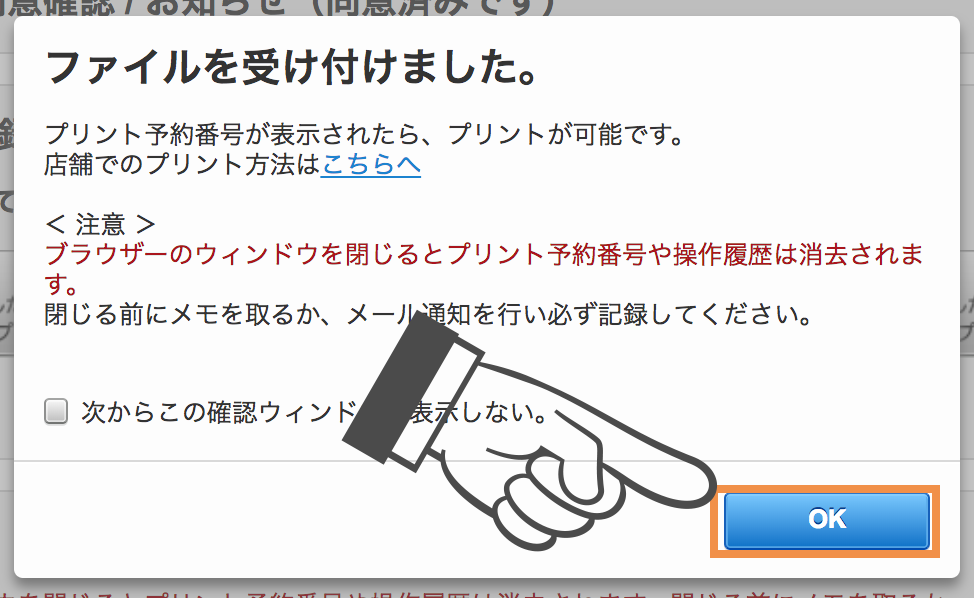
すると、ファイル登録履歴に項目が追加されているので、処理が完了するまで少し待ちましょう。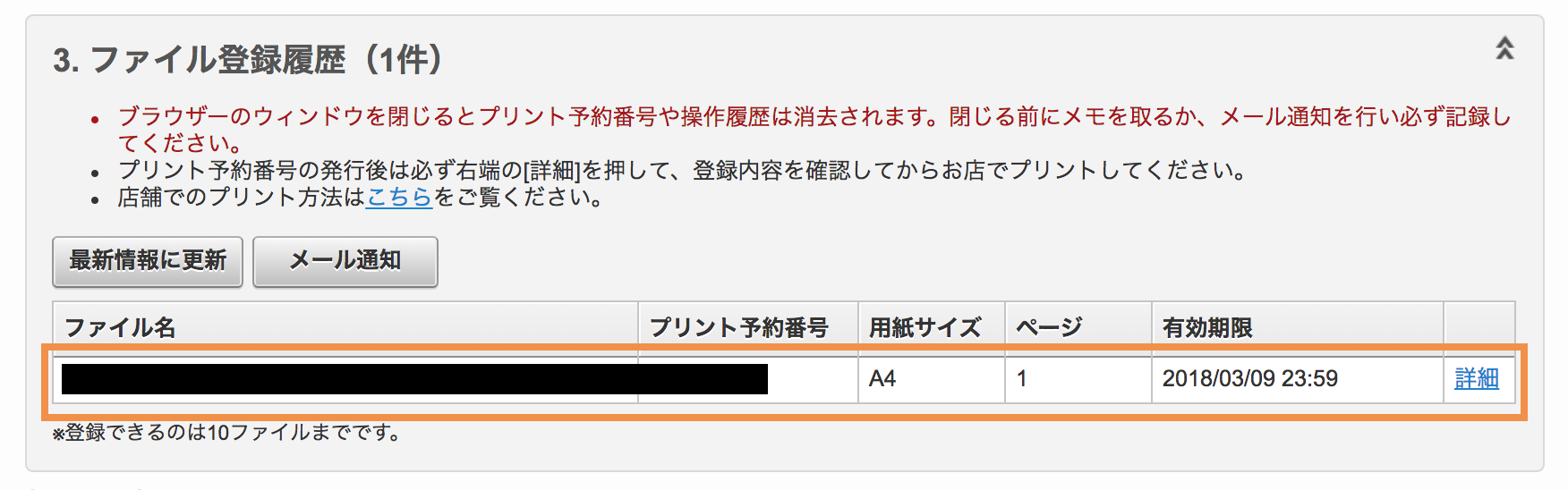
セブンのネットプリントでは一度に最大10件まで設定出来るので複数あるのであれば繰り返し登録をしましょう。
メールにプリント情報を転送
先ほどのダイアログにもありましたが、会員ログインをしていない状態なので、画面をリロードしたり閉じたりしてしまうと再度設定をし直す必要が出てしまうので、忘れずにプリント情報をメールアドレスに転送するようにしましょう。
まずはファイル登録履歴のメール通知ボタンをクリックします。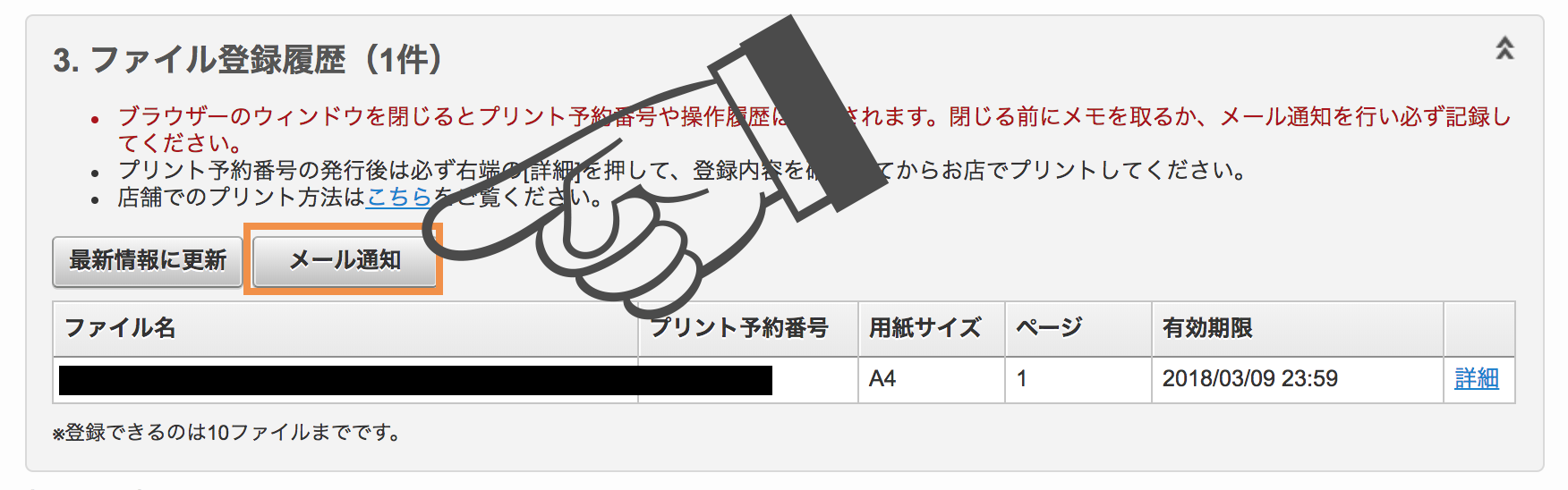
すると、以下のようなダイアログが表示されるので転送先のメールアドレスを入力し、送信するボタンを押します。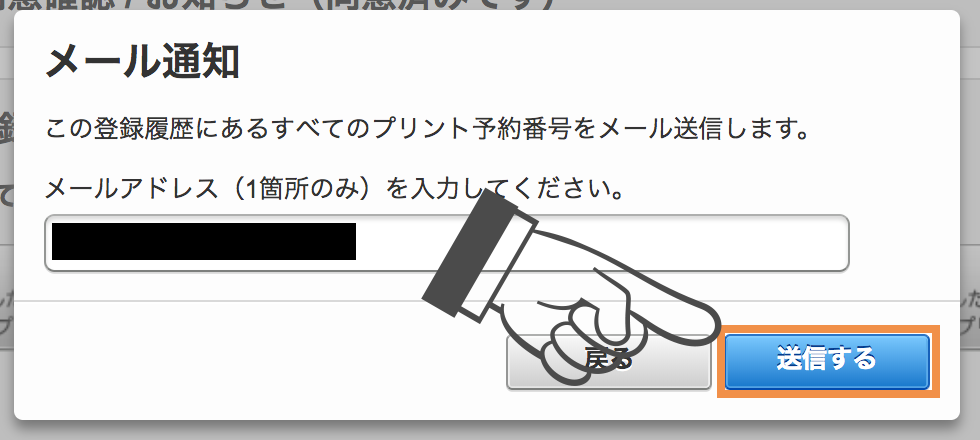
すると、以下のようなメールが届くと思います。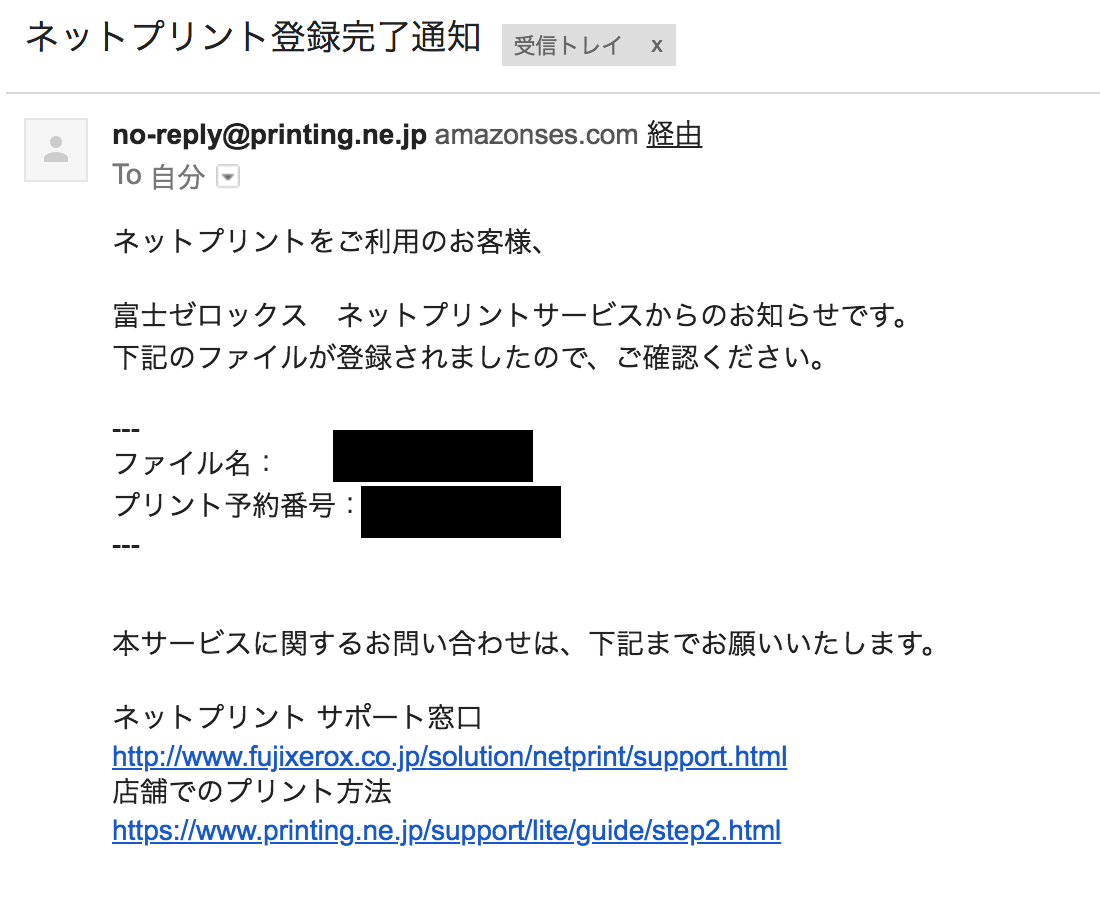
このメールに記載されているプリント予約番号と先ほど設定した4桁の暗証番号をセブンイレブンでプリントする際に入力するので控えときましょう。
セブンイレブンで印刷
あとは実際に、セブンイレブンのマルチコピー機にて、プリント予約番号と暗証番号を入力することで店頭での印刷が可能です♪
終わりに
今までは自宅で印刷出来ないときは自分一人ではどうしようも出来ませんでしたが、セブンイレブンのネットプリントサービスが開始されたことにより、セブンイレブンが近くにあれば簡単にプリントアウトが出来るようになりました。
セブンイレブンの店舗数もかなり多いので、都内に住んでいる方ならこれでプリントには困らなくなると思いますので、是非ご利用してみてください♪












































